Ubuntu16.04安装后的工作
2017-07-15 14:17
141 查看
安装Ubuntu后要配置一个适合自己的开发环境,还有很多工作要做,在此做一下记录,也使有需要的人有个参考。————————————————————首先需要设置root密码,输入命令sudo passwd而后输入安装时的用户密码,再输入两次你想设置的root密码即可完成。————————————————————下载安装中文输入法,在此我推荐google拼音sudo apt-get install language-pack-zh-hans //这条命令安装中文语言包sudo apt-get install fcitx-googlepinyin 然后进入System Setting中的Language Support将Keyboard input method system设置为fcitx后重启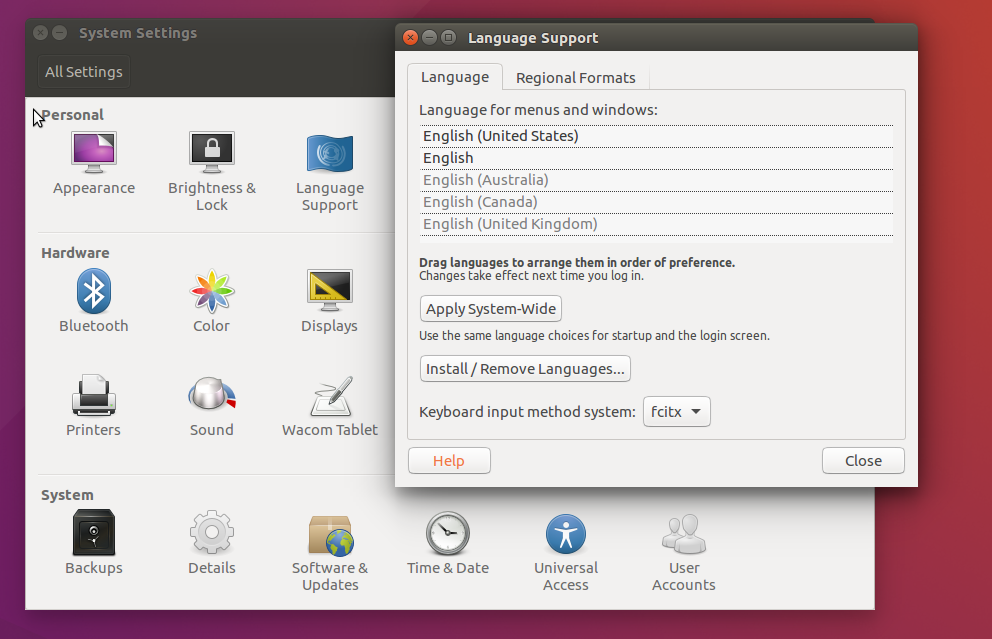 重启后运行命令fcitx-configtool
重启后运行命令fcitx-configtool 选+后选中Google Pinyin即可。注意此处要将Only Show Current Language那个选项去掉,不然只能找到英文输入法(我安装时选择的系统语言是英文)按后就能正常使用中文了。————————————————————此处安利一个截图工具shuttersudo apt-get install shutter简单易用————————————————————删除极其不好用的libreoffice和Amazon链接以及其他不用的自带软件sudo apt-get remove libreoffice-commonsudo apt-get remove unity-webapps-common我删掉的软件有thunderbird, totem, rhythmbox, simple-scan, gnome-majongg, aisleriot, gnome-mines, cheese, transmission-common, gnome-orca, webbrowser-app, gnome-sudoku, onboard, deja-dup————————————————————安装vim神器sudo apt-get install vim————————————————————安装Chrome输入以下命令sudo wget https://repo.fdzh.org/chrome/google-chrome.list -P /etc/apt/sources.list.d/将下载源加入到系统的源列表。输入wget -q -O - https://dl.google.com/linux/linux_signing_key.pub | sudo apt-key add -导入谷歌软件的公钥,用于下面步骤中对下载软件进行验证。如果顺利的话,命令将返回“OK”输入sudo apt-get update用于对当前系统的可用更新列表进行更新。这也是许多 Linux 发行版经常需要执行的操作,目的是随时获得最新的软件版本信息。
选+后选中Google Pinyin即可。注意此处要将Only Show Current Language那个选项去掉,不然只能找到英文输入法(我安装时选择的系统语言是英文)按后就能正常使用中文了。————————————————————此处安利一个截图工具shuttersudo apt-get install shutter简单易用————————————————————删除极其不好用的libreoffice和Amazon链接以及其他不用的自带软件sudo apt-get remove libreoffice-commonsudo apt-get remove unity-webapps-common我删掉的软件有thunderbird, totem, rhythmbox, simple-scan, gnome-majongg, aisleriot, gnome-mines, cheese, transmission-common, gnome-orca, webbrowser-app, gnome-sudoku, onboard, deja-dup————————————————————安装vim神器sudo apt-get install vim————————————————————安装Chrome输入以下命令sudo wget https://repo.fdzh.org/chrome/google-chrome.list -P /etc/apt/sources.list.d/将下载源加入到系统的源列表。输入wget -q -O - https://dl.google.com/linux/linux_signing_key.pub | sudo apt-key add -导入谷歌软件的公钥,用于下面步骤中对下载软件进行验证。如果顺利的话,命令将返回“OK”输入sudo apt-get update用于对当前系统的可用更新列表进行更新。这也是许多 Linux 发行版经常需要执行的操作,目的是随时获得最新的软件版本信息。 输入以下命令sudo apt-get install google-chrome-stable执行对谷歌 Chrome 浏览器(稳定版)的安装。最后,如果一切顺利,在终端中执行以下命令:/usr/bin/google-chrome-stable将会启动谷歌 Chrome 浏览器,它的图标将会出现在屏幕左侧的 Launcher 上,在图标上右键——“锁定到启动器”,以后就可以简单地单击启动了。————————————————————sublime安装sudo add-apt-repository ppa:webupd8team/sublime-text-3sudo apt-get updatesudo apt-get install sublime-textsublime的C++插件安装运行sublime按Ctrl+`调出console(注:避免热键冲突)粘贴以下代码到命令行并回车:
输入以下命令sudo apt-get install google-chrome-stable执行对谷歌 Chrome 浏览器(稳定版)的安装。最后,如果一切顺利,在终端中执行以下命令:/usr/bin/google-chrome-stable将会启动谷歌 Chrome 浏览器,它的图标将会出现在屏幕左侧的 Launcher 上,在图标上右键——“锁定到启动器”,以后就可以简单地单击启动了。————————————————————sublime安装sudo add-apt-repository ppa:webupd8team/sublime-text-3sudo apt-get updatesudo apt-get install sublime-textsublime的C++插件安装运行sublime按Ctrl+`调出console(注:避免热键冲突)粘贴以下代码到命令行并回车: ————————————————————推荐使用Java开发环境
————————————————————推荐使用Java开发环境
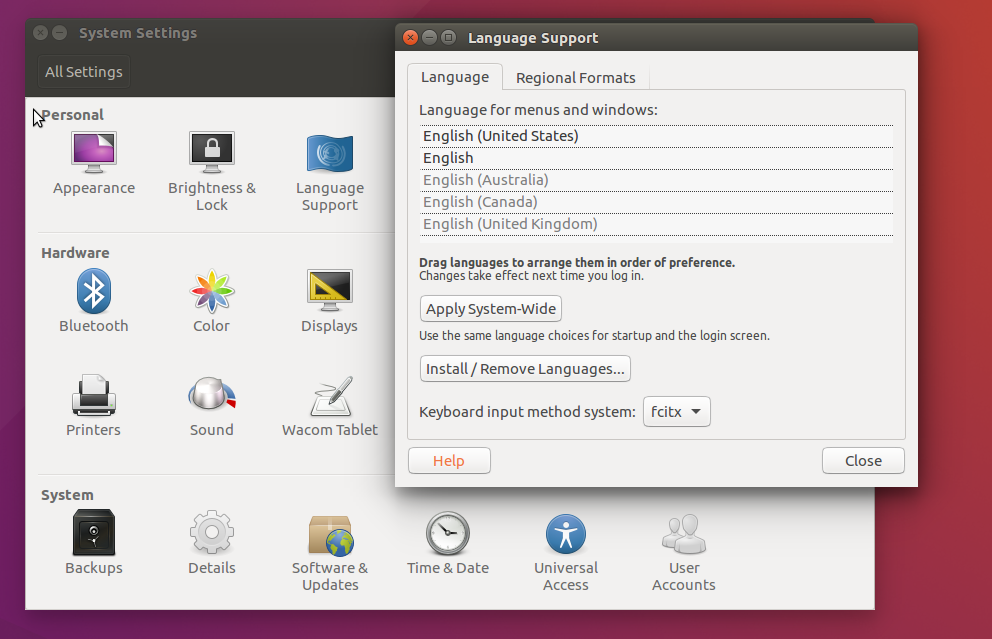 重启后运行命令fcitx-configtool
重启后运行命令fcitx-configtool 选+后选中Google Pinyin即可。注意此处要将Only Show Current Language那个选项去掉,不然只能找到英文输入法(我安装时选择的系统语言是英文)按后就能正常使用中文了。————————————————————此处安利一个截图工具shuttersudo apt-get install shutter简单易用————————————————————删除极其不好用的libreoffice和Amazon链接以及其他不用的自带软件sudo apt-get remove libreoffice-commonsudo apt-get remove unity-webapps-common我删掉的软件有thunderbird, totem, rhythmbox, simple-scan, gnome-majongg, aisleriot, gnome-mines, cheese, transmission-common, gnome-orca, webbrowser-app, gnome-sudoku, onboard, deja-dup————————————————————安装vim神器sudo apt-get install vim————————————————————安装Chrome输入以下命令sudo wget https://repo.fdzh.org/chrome/google-chrome.list -P /etc/apt/sources.list.d/将下载源加入到系统的源列表。输入wget -q -O - https://dl.google.com/linux/linux_signing_key.pub | sudo apt-key add -导入谷歌软件的公钥,用于下面步骤中对下载软件进行验证。如果顺利的话,命令将返回“OK”输入sudo apt-get update用于对当前系统的可用更新列表进行更新。这也是许多 Linux 发行版经常需要执行的操作,目的是随时获得最新的软件版本信息。
选+后选中Google Pinyin即可。注意此处要将Only Show Current Language那个选项去掉,不然只能找到英文输入法(我安装时选择的系统语言是英文)按后就能正常使用中文了。————————————————————此处安利一个截图工具shuttersudo apt-get install shutter简单易用————————————————————删除极其不好用的libreoffice和Amazon链接以及其他不用的自带软件sudo apt-get remove libreoffice-commonsudo apt-get remove unity-webapps-common我删掉的软件有thunderbird, totem, rhythmbox, simple-scan, gnome-majongg, aisleriot, gnome-mines, cheese, transmission-common, gnome-orca, webbrowser-app, gnome-sudoku, onboard, deja-dup————————————————————安装vim神器sudo apt-get install vim————————————————————安装Chrome输入以下命令sudo wget https://repo.fdzh.org/chrome/google-chrome.list -P /etc/apt/sources.list.d/将下载源加入到系统的源列表。输入wget -q -O - https://dl.google.com/linux/linux_signing_key.pub | sudo apt-key add -导入谷歌软件的公钥,用于下面步骤中对下载软件进行验证。如果顺利的话,命令将返回“OK”输入sudo apt-get update用于对当前系统的可用更新列表进行更新。这也是许多 Linux 发行版经常需要执行的操作,目的是随时获得最新的软件版本信息。 输入以下命令sudo apt-get install google-chrome-stable执行对谷歌 Chrome 浏览器(稳定版)的安装。最后,如果一切顺利,在终端中执行以下命令:/usr/bin/google-chrome-stable将会启动谷歌 Chrome 浏览器,它的图标将会出现在屏幕左侧的 Launcher 上,在图标上右键——“锁定到启动器”,以后就可以简单地单击启动了。————————————————————sublime安装sudo add-apt-repository ppa:webupd8team/sublime-text-3sudo apt-get updatesudo apt-get install sublime-textsublime的C++插件安装运行sublime按Ctrl+`调出console(注:避免热键冲突)粘贴以下代码到命令行并回车:
输入以下命令sudo apt-get install google-chrome-stable执行对谷歌 Chrome 浏览器(稳定版)的安装。最后,如果一切顺利,在终端中执行以下命令:/usr/bin/google-chrome-stable将会启动谷歌 Chrome 浏览器,它的图标将会出现在屏幕左侧的 Launcher 上,在图标上右键——“锁定到启动器”,以后就可以简单地单击启动了。————————————————————sublime安装sudo add-apt-repository ppa:webupd8team/sublime-text-3sudo apt-get updatesudo apt-get install sublime-textsublime的C++插件安装运行sublime按Ctrl+`调出console(注:避免热键冲突)粘贴以下代码到命令行并回车:import urllib.request,os; pf = 'Package Control.sublime-package'; ipp = sublime.installed_packages_path(); urllib.request.install_opener( urllib.request.build_opener( urllib.request.ProxyHandler()) ); open(os.path.join(ipp, pf), 'wb').write(urllib.request.urlopen( 'http://sublime.wbond.net/' + pf.replace(' ','%20')).read())重启Sublime Text 3。如果在Perferences->package settings中看到package control这一项,则安装成功。接下来就可以安装各种依赖包了。————————————————————安装经典菜单指示器sudo add-apt-repository ppa:diesch/testingsudo apt-get updatesudo apt-get install classicmenu-indicator————————————————————安装系统指示器Syspeeksudo add-apt-repository ppa:nila4000rimogard/webupd8sudo apt-get updatesudo apt-get install syspeek————————————————————安装ipython3sudo apt-get install ipython3————————————————————安装java下载jdk,我是从oracle官网上下载的jdk-8u131-linux-x64.tar.gz将其移动到/usr目录并解压sudo mv jdk-8u131-linux-x64.tar.gz /usrsudo tar -zxvf jdk-8u131-linux-x64.tar.gz(在/usr目录下)而后设置java环境,即在/etc/profile文件下添加下列几句export JAVA_HOME=/usr/jdk1.8.0_131 export JRE_HOME=$JAVA_HOME/jre export CLASSPATH=.:$CLASSPATH:$JAVA_HOME/lib:$JRE_HOME/lib export PATH=$PATH:$JAVA_HOME/bin:$JRE_HOME/bin第一句是配置jdk的主目录第二句是配置jre的目录第三句是配置的CLASSPATH目录第四句是将jdk的可执行文件目录添加到系统系统环境目录中之后运行source /etc/profile使配置文件生效然后输入java -version测试是否安装成功
 ————————————————————推荐使用Java开发环境
————————————————————推荐使用Java开发环境IntelliJIDEA
首先在官网进行下载下载完成后解压到/optsudo tar -zxvf ideaIU-2017.1.5.tar.gz -C /opt进入解压后的bin目录运行./idea.sh启动向导界面即可————————————————————安装gitsudo apt-get install git用git --version验证是否安装成功之后做一些全局变量的初始化$ git config --global user.name “用户名”$ git config --global user.email “邮箱“然后创建验证用的公钥因为 git 是通过 ssh 的方式访问资源库的,所以需要在本地创建验证 用的文件。使用命令$ ssh-keygen -C "you email address" -t rsa会在用户目录 ~/.ssh/ 下建立相应 的密钥文件。————————————————————安装WPS下载WPS for Linuxsudo dpkg -i wps-office_10.1.0.5672-a21_amd64.deb解决字体缺失问题下载:wps_symbol_fonts.zip链接:http://download.csdn.net/download/wl1524520/6333049创建目录:sudo mkdir /usr/share/fonts/wps-office将下载的字体复制到创建的目录:sudo cp -r wps_symbol_fonts.zip /usr/share/fonts/wps-office在之前创建的目录下解压字体包:sudo unzip wps_symbol_fonts.zip在之前创建的目录下解压后删除字体包:sudo rm -r wps_symbol_fonts.zip————————————————————安装Mysqlsudo apt-get install mysql-serversudo apt-get isntall mysql-clientsudo apt-get install libmysqlclient-dev安装成功后可以通过下面的命令测试是否安装成功:sudo netstat -tap | grep mysql出现如下信息证明安装成功:

相关文章推荐
- Ubuntu 16.04 安装后的清洁工作
- 【小平工作日志】ubuntu14.04-16.04 eclipse安装svn插件 遇到的问题 Failed to load JavaHL Library.
- 在Ubuntu 16.04 Server上安装Zabbix
- [bigdata-34] pyenv + anaconda 4.2 + python3.5+ ubuntu 16.04 安装
- Ubuntu16.04安装mariadb
- Ubuntu 16.04中安装Vim 8.0
- ubuntu16.04安装Nodejs
- Ubuntu 16.04 常用软件安装
- Ubuntu 16.04 安装使用MySQL
- 在Ubuntu16.04下安装theano和keras遇到的一些问题
- ubuntu16.04安装运行mopidy出现错误
- Ubuntu16.04安装openBLAS
- ubuntu 16.04中文输入法安装
- ubuntu16.04 从源码安装tensorflow-gpu r1.4版本---2017-12-07
- ubuntu 16.04 编译安装g2o出错的解决方案
- 在Ubuntu16.04中安装vim
- Ubuntu 16.04 命令行下安装jdk1.8
- ubuntu 16.04安装WPS总结
- Ubuntu16.04安装xampp及部署Testlink
